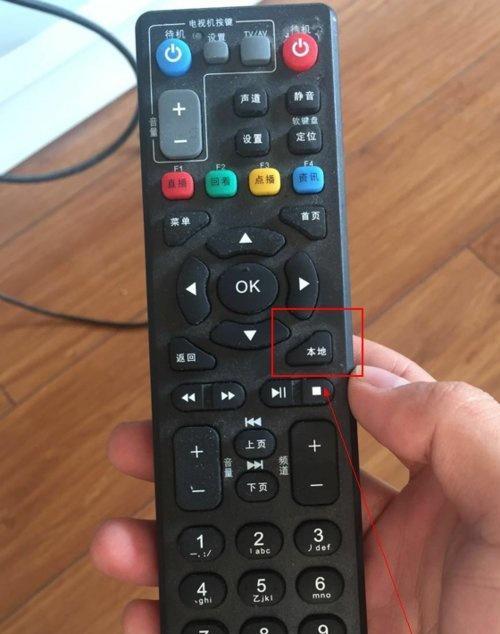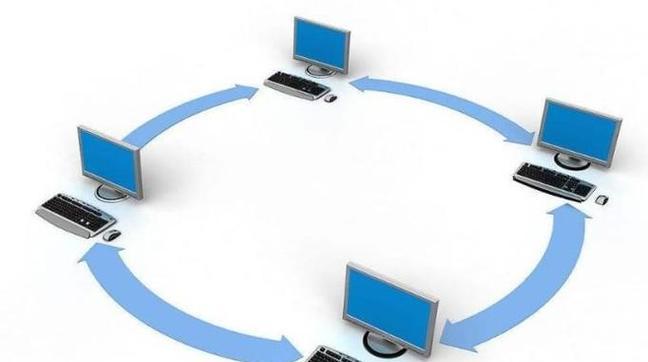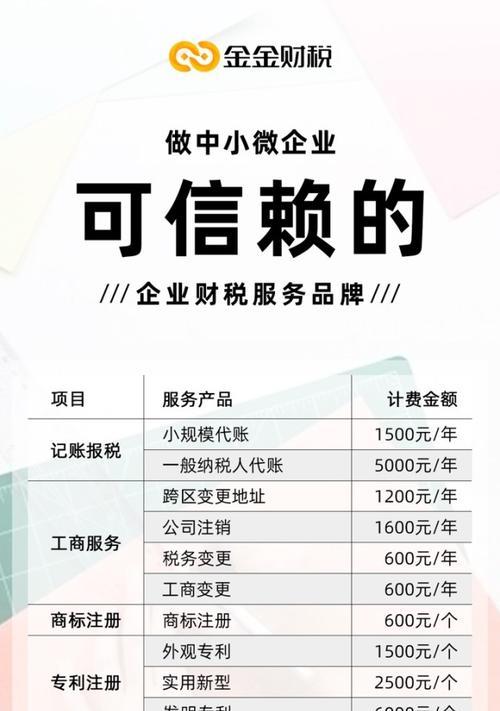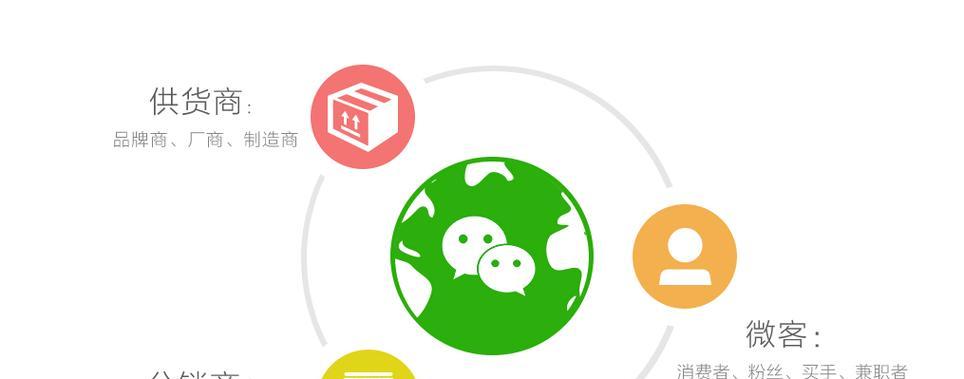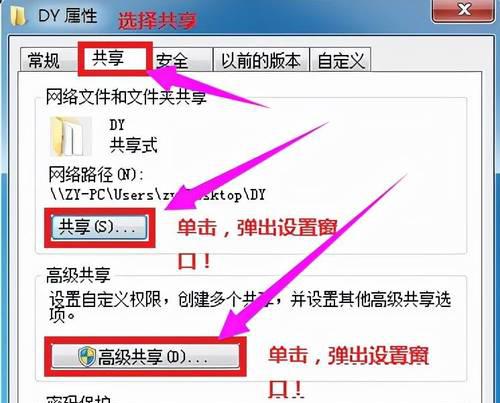移动机顶盒网络如何开启?需要哪些设置步骤?
- 电脑技巧
- 2025-04-25 12:23:02
- 8
随着网络技术的飞速发展,移动机顶盒已经成为我们生活中不可或缺的娱乐设备之一。然而,对于一些刚刚接触移动机顶盒的用户来说,如何开启网络连接,享受丰富多彩的在线内容,可能是一个挑战。本文将从零开始,详细讲解移动机顶盒网络开启的具体设置步骤,让你轻松畅游网络世界。
一、了解移动机顶盒网络连接需求
在开始设置之前,我们需要了解移动机顶盒的网络连接类型,它通常支持有线连接和无线Wi-Fi两种方式。有线连接通过网线直接接入互联网,而无线Wi-Fi则通过无线网络信号与路由器连接。接下来,让我们进入具体的设置步骤。

二、有线连接设置指南
1.准备工作
确保你的移动机顶盒已经与电视机连接好,并且机顶盒处于开启状态。同时,确保你的路由器和调制解调器(即猫)已经正常工作,并且网线接口畅通。
2.连接网线
将网线的一端接入移动机顶盒的网络接口,另一端插入路由器或调制解调器的LAN口。
3.配置网络设置
打开电视机,进入移动机顶盒的主界面,找到“设置”或者“网络设置”选项。根据提示选择“有线连接”或“以太网连接”,系统可能会自动检测到网络,如果没有,你可能需要手动输入IP地址、子网掩码、网关和DNS服务器地址。这些信息可以在路由器背面的标签上找到,或者咨询网络服务提供商。

三、无线Wi-Fi连接设置指南
1.启动Wi-Fi功能
在机顶盒的设置菜单中,找到“Wi-Fi设置”或者“无线网络设置”,启动Wi-Fi功能。
2.搜索可用网络
系统会自动搜索周边的无线网络信号。选择你的无线网络名称(SSID),如果设置了密码,输入正确的Wi-Fi密码。
3.连接并确认
输入密码后,点击“连接”。等待几秒钟,如果连接成功,会有相应的提示。此时,你可以通过连接状态来确认网络是否已经稳定。

四、故障排除与优化
1.网络不稳定
如果遇到网络不稳定或无法连接的问题,首先检查网线是否牢固连接或重新启动路由器和机顶盒。若使用Wi-Fi,确保信号强度良好,减少干扰源。
2.网络速度慢
如果网络速度较慢,可以尝试更改DNS服务器地址,使用公共DNS如Google的8.8.8.8和8.8.4.4或百度的180.76.76.76和114.114.114.114。合理规划路由器位置和调整信道也可以提升网络速度。
五、安全与维护
1.安全设置
确保移动机顶盒的Wi-Fi加密功能开启,并使用WPA2或WPA3加密方式,以保护你的网络不被未经授权的用户接入。
2.定期维护
定期检查和更新机顶盒的固件,以确保设备性能和安全性。同时,记得关闭不用的后台应用程序,释放系统资源。
六、结论
开启移动机顶盒的网络功能并不复杂,只需要按照本文介绍的步骤操作,无论是有线连接还是无线Wi-Fi,都能够轻松搞定。通过合理的设置和维护,你的机顶盒将能更好地提供高质量的网络服务。希望通过本文的介绍,你能够顺利体验到移动机顶盒带来的便捷和乐趣。
版权声明:本文内容由互联网用户自发贡献,该文观点仅代表作者本人。本站仅提供信息存储空间服务,不拥有所有权,不承担相关法律责任。如发现本站有涉嫌抄袭侵权/违法违规的内容, 请发送邮件至 3561739510@qq.com 举报,一经查实,本站将立刻删除。!
本文链接:https://www.xieher.com/article-10162-1.html